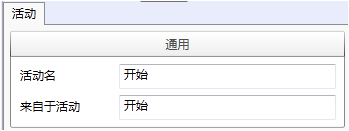流程管理器
在rockwelltpm企业移动现场作业管理软件中,使用FTIS解决方案开发中心中的业务流程管理器来创建业务流程。业务流程是对企业一系列与现场作业关联的关键业务活动运转过程的描述。通过业务流程可以说明工作流程,还可以明确业务活动的参与者。活动的参与者可以使用绝对用户、相对用户和角色来定义。业务流程是由一系列的活动构成,由活动工具箱中的活动块(代表活动的图标)表示。一个业务流程必须具备“开始”和“结束”活动,也通常具有“执行”活动。
配置业务流程
在导航栏→业务流程管理器内右键演示-业务流程,在快捷菜单中即可完成业务流程的新建、删除、重命名、复制、粘贴、排序、验证、导入和导出操作。
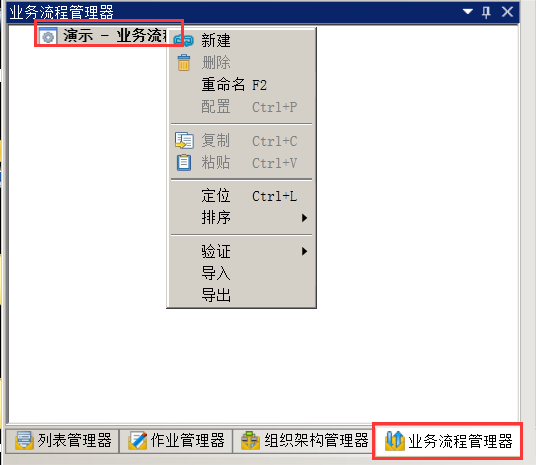
新建业务流程
在导航栏→业务流程管理器→选择演示-业务流程,右键,在快捷菜单栏中选择新建,如图:
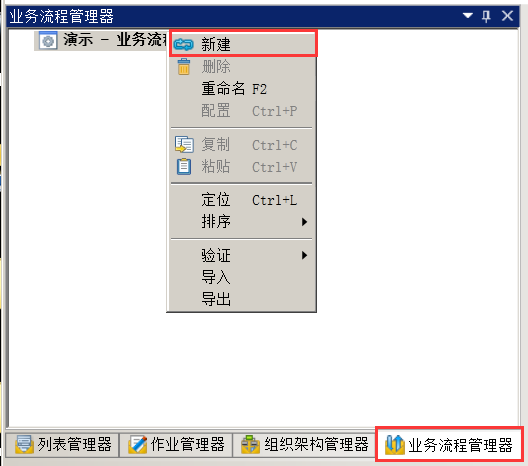
选中新流程1,在右边属性栏修改属性,如图:
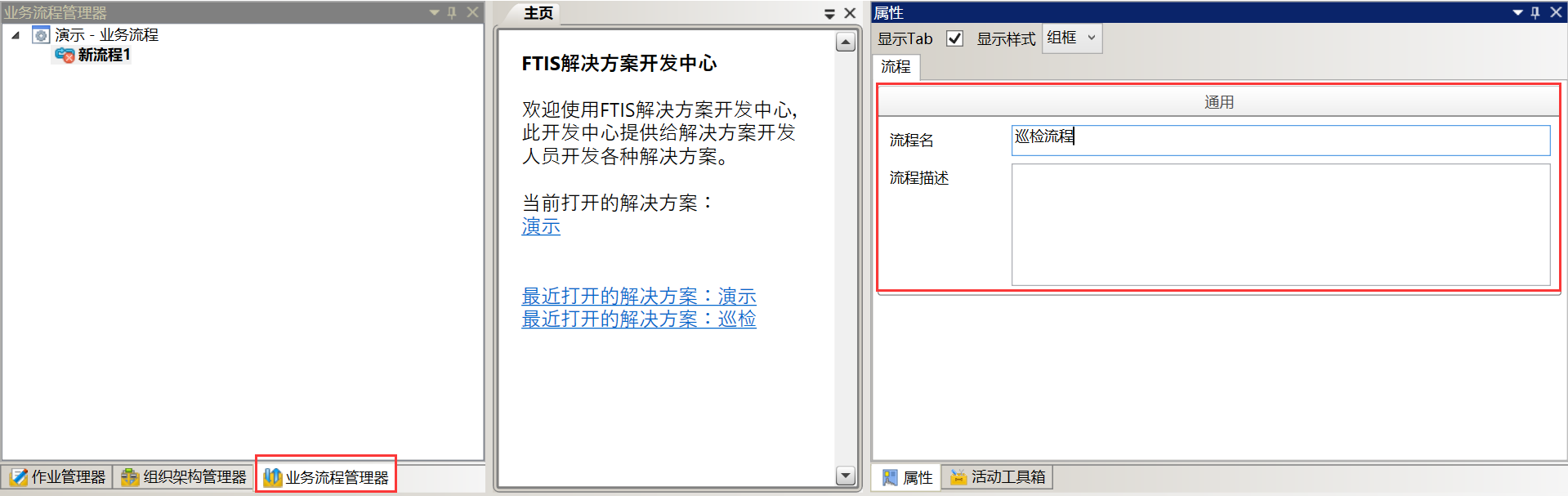
- 流程名:流程的名称。
- 流程描述:描述信息。
活动工具箱
活动工具箱一共包含初始活动、业务活动、逻辑活动三个模块,如图:
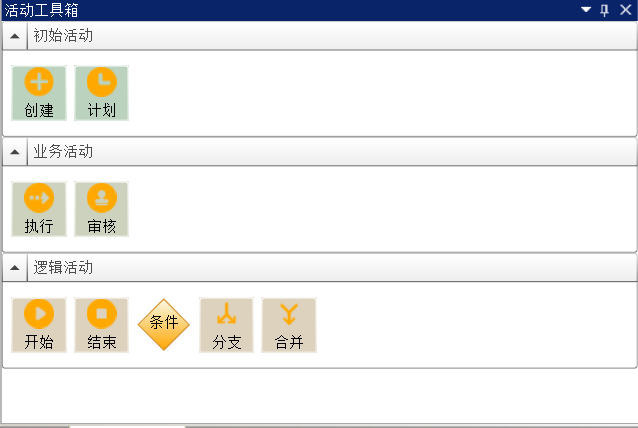
初始活动
- 业务流程中的初始活动,是产生作业组的活动。
 :在FTIS企业运营中心对**作业组**应用“即时创建”的计划活动。
:在FTIS企业运营中心对**作业组**应用“即时创建”的计划活动。 :在FTIS企业运营中心对**作业组**应用“计划”的计划活动,系统自动按照创建规则自动创建**作业组**。
:在FTIS企业运营中心对**作业组**应用“计划”的计划活动,系统自动按照创建规则自动创建**作业组**。业务活动
 :在手持终端上执行作业组的活动。
:在手持终端上执行作业组的活动。 :要求在FTIS企业运营中心进行审核操作的活动。
:要求在FTIS企业运营中心进行审核操作的活动。逻辑活动
 :业务流程的起点。
:业务流程的起点。 :业务流程的终点。
:业务流程的终点。 :业务流程的逻辑条件。
:业务流程的逻辑条件。 :业务流程中构造分支结构。
:业务流程中构造分支结构。 :业务流程中将多个逻辑条件合并到一起。
:业务流程中将多个逻辑条件合并到一起。配置新建流程
选中一个流程,右击,在快捷菜单栏中选择配置,在主工作区出现配置流程界面。
示例:选中“巡检流程”,双击或者右击,在快捷菜单栏中选择配置,在主工作区出现“巡检流程”的配置界面,如下图:
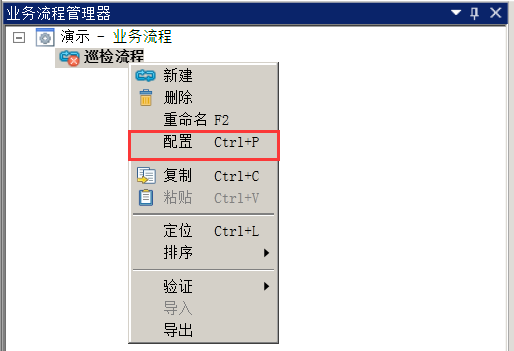
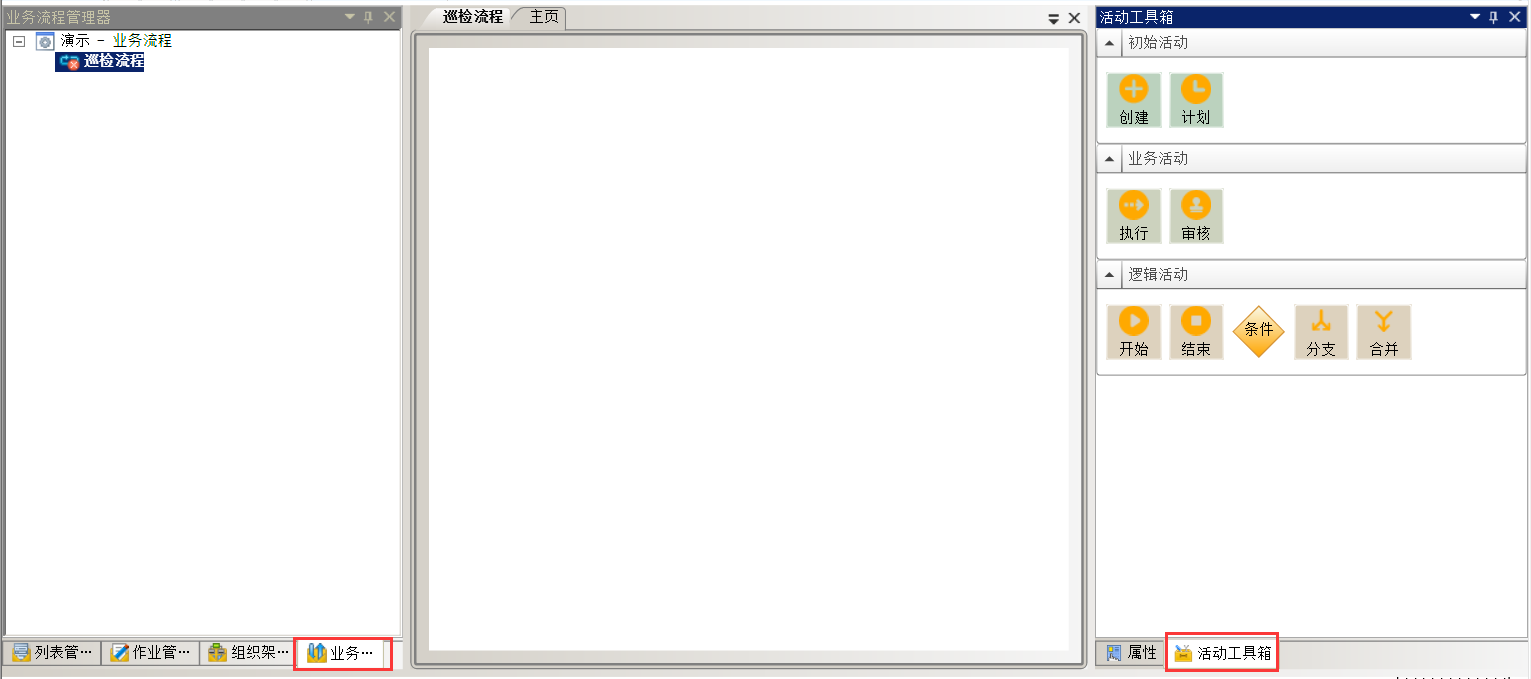
点击右边属性栏-活动工具箱,添加一个“开始”活动,将活动模块直接拖动至配置界面,分别拖动“开始”、“计划”、“创建”、“执行”、“审核”、“结束”几个模块,构造一个基本的巡检流程,如图:
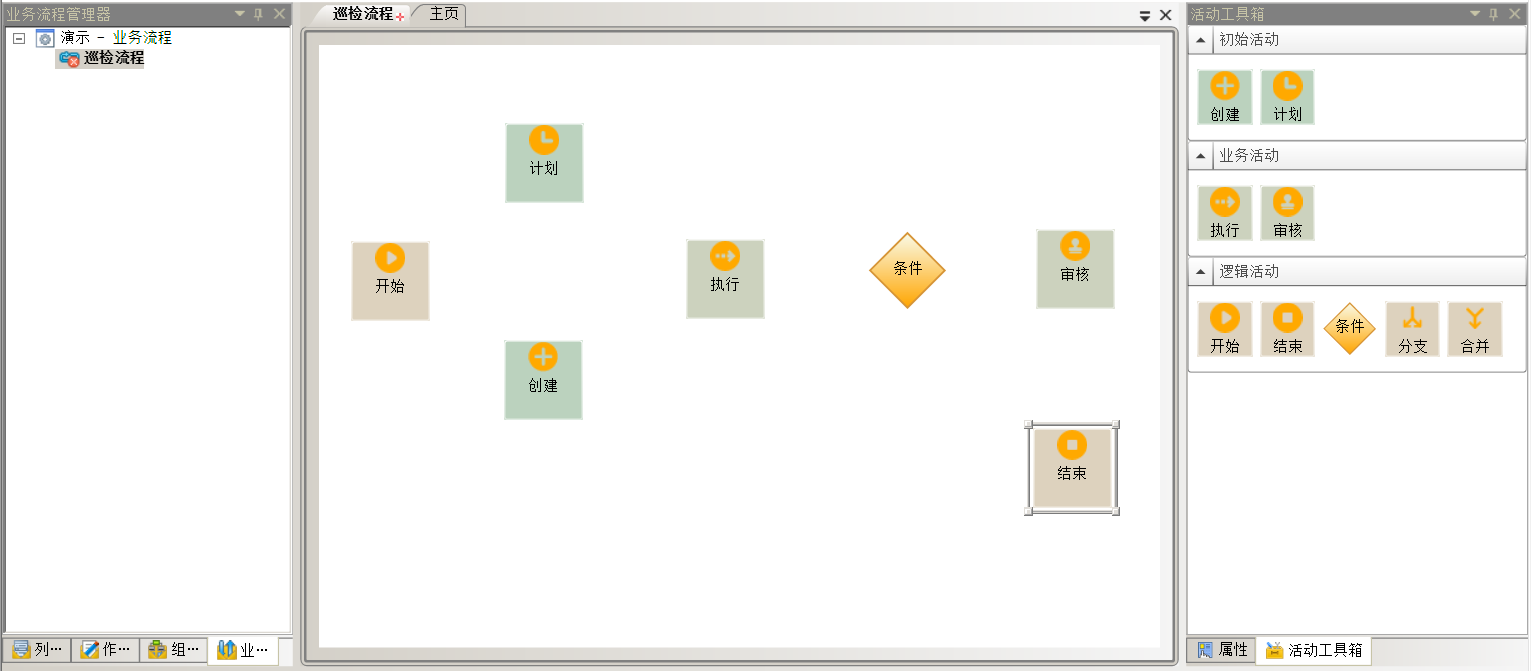
调整活动块的高度和宽度,在主工作区→流程配置窗口内,单击鼠标左键选中活动块,拖动活动块的四角至适宜的位置松开鼠标来改变高度和宽度。
调整活动块的位置,在主工作区→流程配置窗口内,直接用光标拖动活动块即可。
活动块的链接
在主工作区→我的流程配置页面内,将光标停驻在“开始”活动块边线中点处的小方格,看到光标及活动块呈
 ,按住鼠标左键,拖动黑色十字光标至“计划”活动块边线中点小方格处,看到光标及活动块呈
,按住鼠标左键,拖动黑色十字光标至“计划”活动块边线中点小方格处,看到光标及活动块呈 ,松开鼠标左键,活动块间出现箭头线将两个活动块连接。
如图所示搭建链接:
,松开鼠标左键,活动块间出现箭头线将两个活动块连接。
如图所示搭建链接: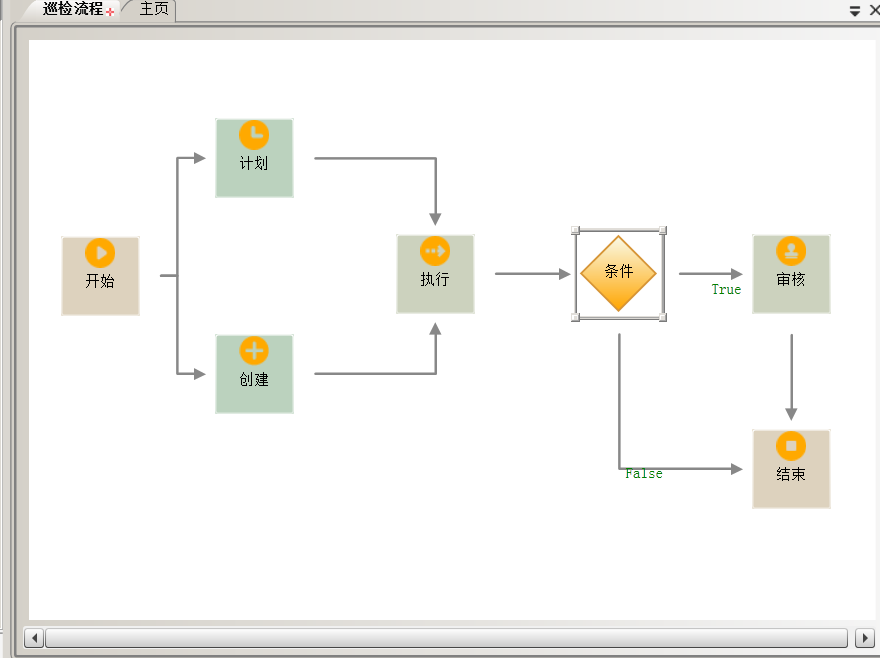
 **注意**:搭建条件活动连接时,注意条件块两条OUT箭头线的值。
**注意**:搭建条件活动连接时,注意条件块两条OUT箭头线的值。- True——条件表达式结果为真
- False——条件表达式结果为假
- 可以通过OUT箭头线的属性栏更改。
删除活动块和链接
选中活动块或链接,之间按“Delete”键或者右键选择“Delete Del”删除,如图:
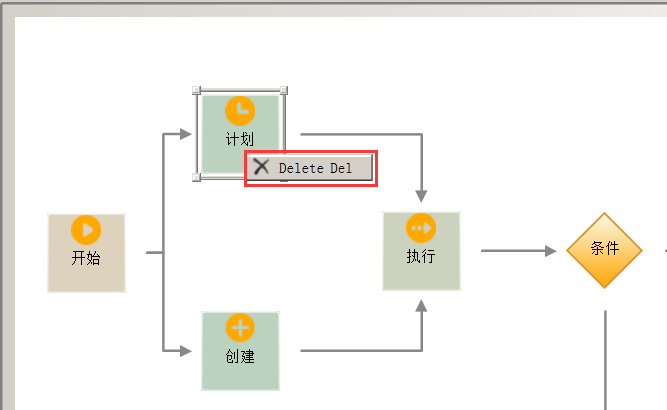
配置活动块的参与者
- 参与者属性用于配置在此流程中能够参与实际业务活动的人员。
- 参与者属性下有人员和角色两种配置模式,用户可同时选取两种模式,也可配置单一模式。
使用绝对人员配置参与者
绝对人员配置可以指定任意的固定用户为该活动的参与者,你指定的用户有权进行相关的活动。
在参与者属性下勾选人员,出现人员配置框。勾选该活动指定参与人员,如图: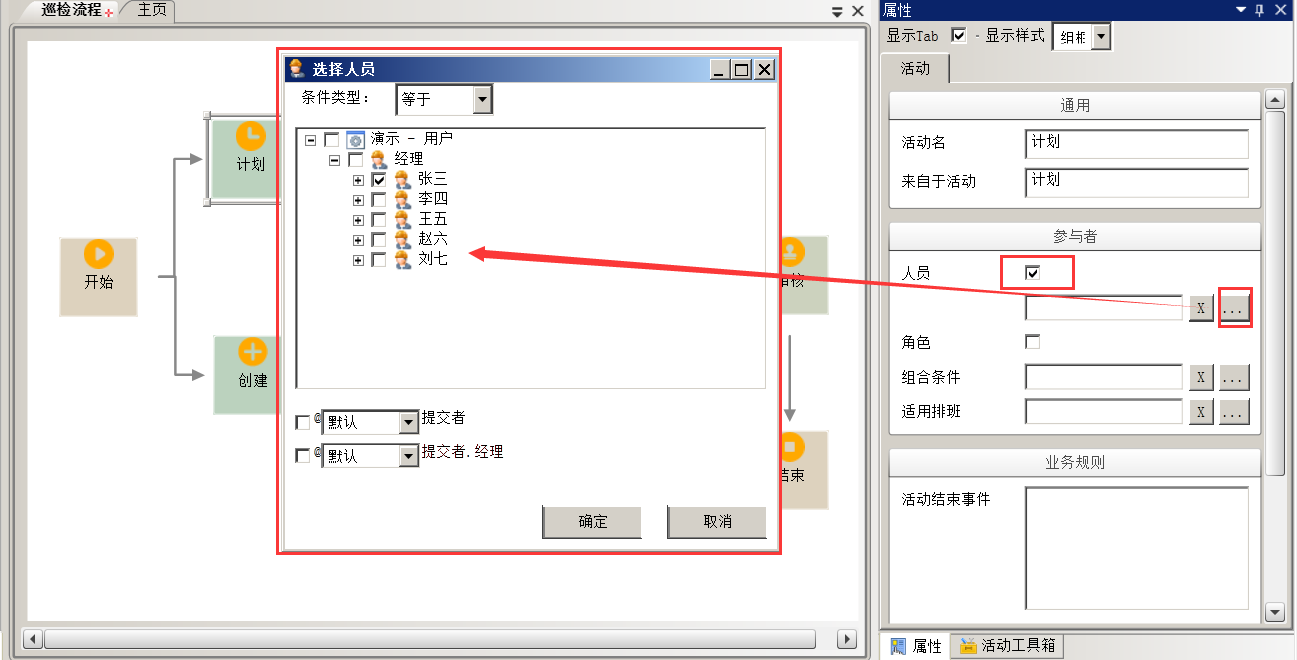
 **注意:**
**注意:**- 绝对用户配置的条件类型有两种:等于和不等于。
- 使用绝对用户配置在用户变更时需要重新配置。
使用相对人员配置参与者
相对人员配置可以使用某一活动提交者(活动的实际执行人)或活动提交者的经理(活动实际执行人的经理)来指定该活动的参与者。
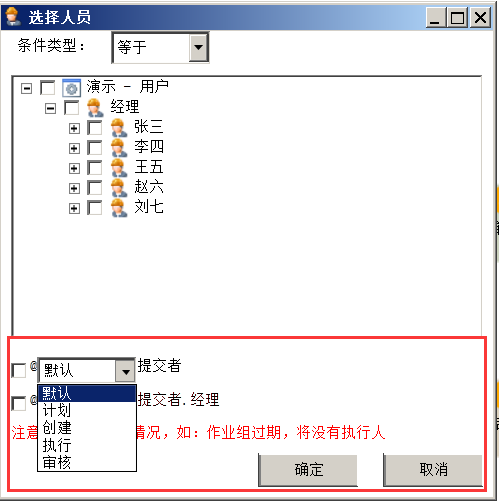
 **注意:**
**注意:**- 默认活动为当前活动的前一活动。
- 当前活动的前一活动为开始活动时不能使用默认活动;
 **注意**:选择人员对话框内,@活动提交者和@活动提交者.经理可同时配置。
**注意**:选择人员对话框内,@活动提交者和@活动提交者.经理可同时配置。
使用角色配置参与者
角色配置可以指定角色为该活动的参与者,角色由组织单元、岗位及业务范畴组成。
在参与者属性下勾选角色,进入选择角色对话框,如图:
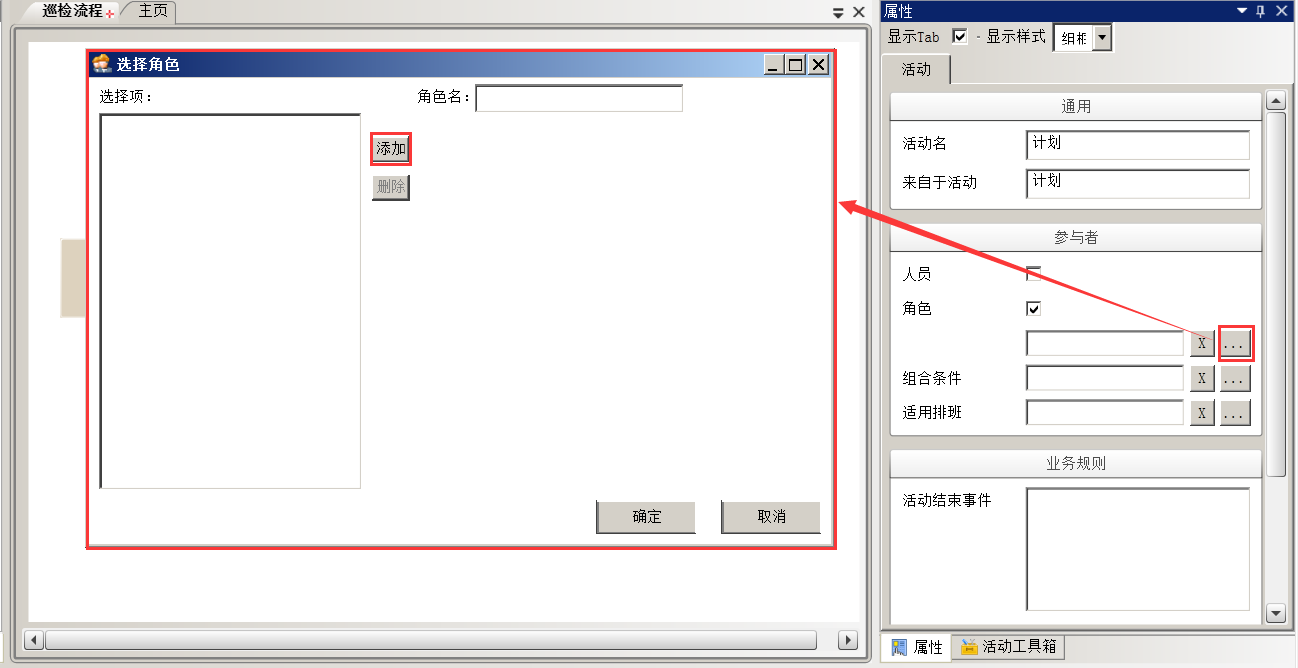
点击添加,新建一个角色,如图:
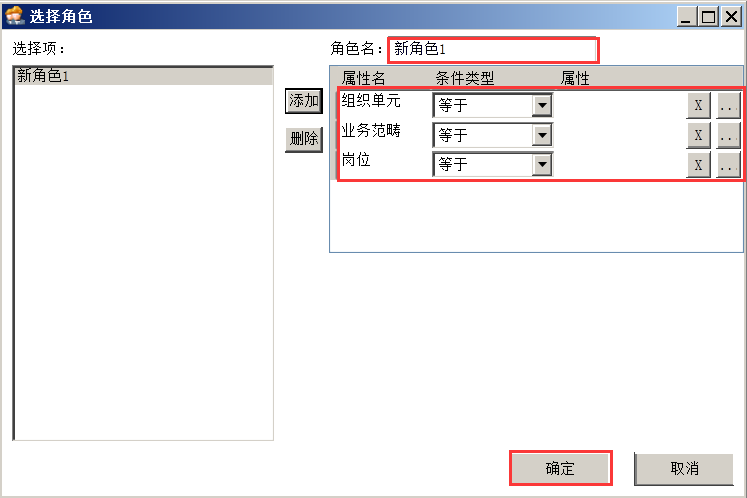
配置角色的组织单元,点击组织单元的条件类型,选择一个条件。
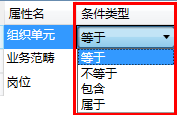
等于:角色是所选组织单元内成员,不含所选组织单元子级组织单元内成员。
不等于:角色是除所选组织单元外的其他成员(包含所选组织单元子级组织单元)。
包含:角色是所选组织单元及父级组织单元内成员。
属于:角色是所选组织单元及子级组织单元内成员。
单击对话框右侧属性卡组织单元扩展按钮
 进入选择组织单元对话框,在选择组织单元选择框汇总选择角色的所属组织单元,单击确定完成。
进入选择组织单元对话框,在选择组织单元选择框汇总选择角色的所属组织单元,单击确定完成。
绝对组织单元
绝对组织单元可以指定任意的固定组织单元为该角色的组织单元。
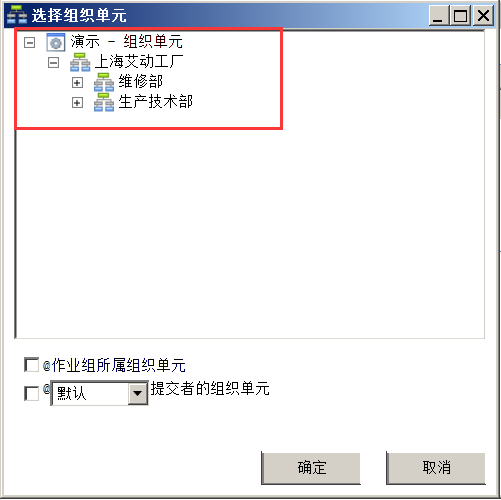
相对组织单元
相对组织单元可以@作业组的组织单元,选择应用业务流程的作业组所属组织单元为该角色相关组织单元,也可以@活动提交者的组织单元,即选取某一活动提交者的组织单元为该角色所属组织单元。
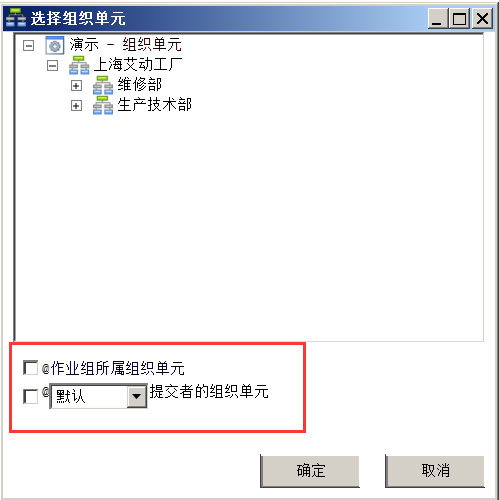
 **注意**:角色的**组织单元**具有唯一性。
**注意**:角色的**组织单元**具有唯一性。
配置角色的业务范畴,点击业务范畴的条件类型,选择一个条件。
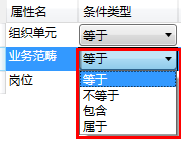
等于:角色的业务范畴是所选业务范畴类别内全部业务范畴或所选业务范畴。
不等于:角色的业务范畴是除所选业务范畴类别、业务范畴外的其他任何业务范畴。
包含:角色的业务范畴里含有所选业务范畴类别、业务范畴。单一类别的业务范畴一定包含了同时勾选了该业务范畴以及另外类别的业务范畴。
属于:角色的业务范畴是所选业务范畴类别内任一业务范畴或所选业务范畴。包含关系的反面就是属于关系,A包含B意味着B属于A。
单击对话框右侧属性卡业务范畴扩展按钮
 进入选择业务范畴对话框,在业务范畴列表下选择一个业务范畴角色的所属业务范畴,单击确定完成。
进入选择业务范畴对话框,在业务范畴列表下选择一个业务范畴角色的所属业务范畴,单击确定完成。
绝对业务范畴
绝对业务范畴可以指定任意的固定业务范畴为该角色的业务范畴。
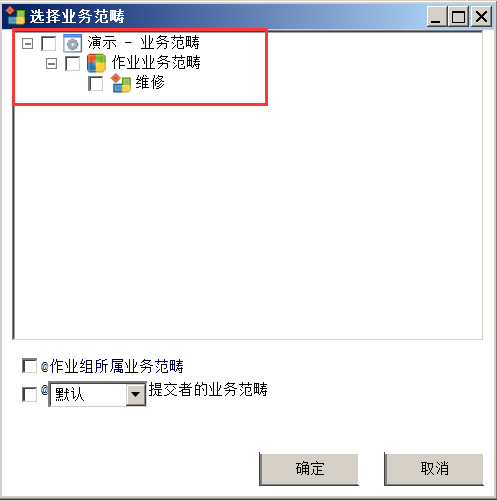
相对业务范畴
相对业务范畴可以勾选@作业组的业务范畴,选择作业组所属业务范畴为该角色所属业务范畴,也可以勾选@活动提交者的业务范畴,选取某一活动提交者的业务范畴为该角色所属业务范畴。
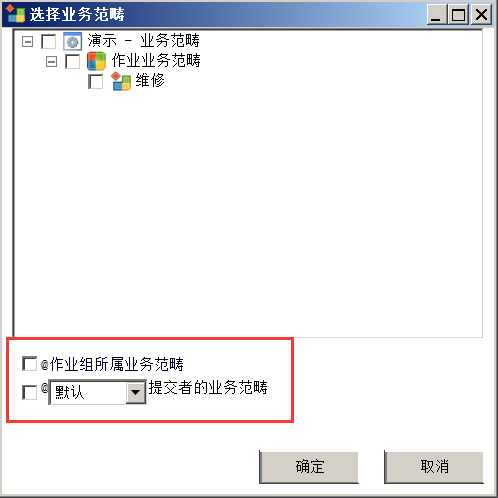
 **注意**:选择**业务范畴**对话框内,用户可同时组合配置勾选**业务范畴类别**、**业务范畴**以及@**作业组的业务范畴**、@**活动提交者的业务范畴**。该选择指定了这些不同类别的**业务范畴**的交集。
**注意**:选择**业务范畴**对话框内,用户可同时组合配置勾选**业务范畴类别**、**业务范畴**以及@**作业组的业务范畴**、@**活动提交者的业务范畴**。该选择指定了这些不同类别的**业务范畴**的交集。
配置角色的岗位,点击岗位的条件类型,选择一个条件。
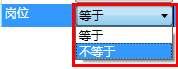
等于—角色的岗位是所选岗位。
不等于—角色的岗位是除所选岗位外的其他任何岗位。
单击对话框右侧属性卡岗位扩展按钮
 进入选择岗位对话框,在岗位列表下选择一个岗位为角色所属岗位,单击确定完成。
进入选择岗位对话框,在岗位列表下选择一个岗位为角色所属岗位,单击确定完成。
绝对岗位
绝对岗位可以指定任意的固定岗位为该角色的岗位。
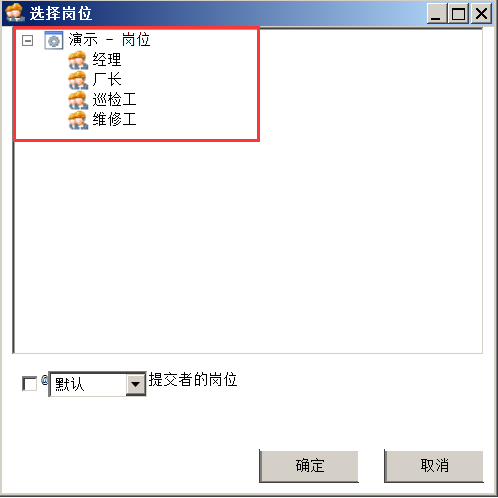
相对岗位
相对岗位可以勾选@活动提交者的岗位,即选取某一活动提交者的岗位为该角色所属岗位。
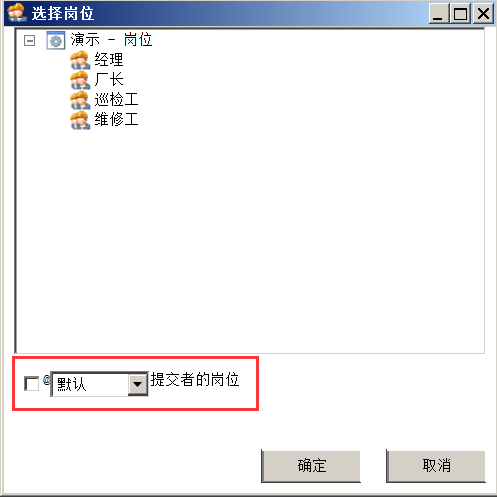
 **注意**:角色的岗位具有唯一性。
**注意**:角色的岗位具有唯一性。 **注意**:角色配置可根据用户需要选择是否配置角色的**组织单元、业务范畴、岗位**,或者组合配置,只要配置结果可以满足角色职责定义需要。
**注意**:角色配置可根据用户需要选择是否配置角色的**组织单元、业务范畴、岗位**,或者组合配置,只要配置结果可以满足角色职责定义需要。用户可根据需要继续添加或删除角色,添加后的配置同上,单击确定完成。
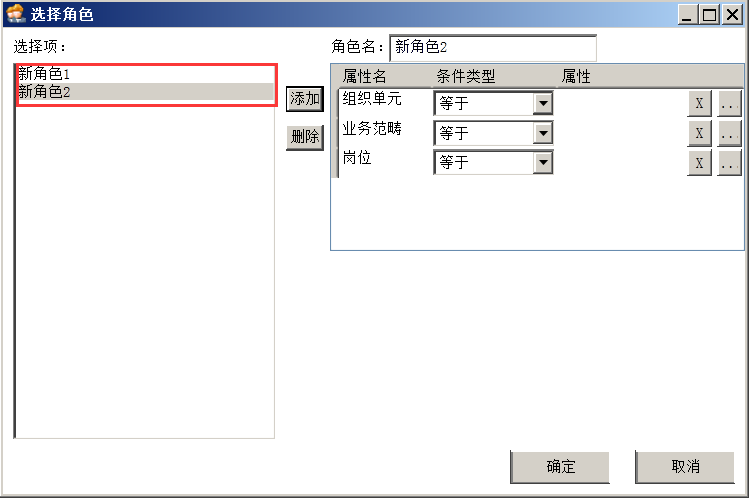
配置完成保存
 后关闭。
后关闭。
 **注意**:在使用角色定义参与者时可以定义多个角色。
**注意**:在使用角色定义参与者时可以定义多个角色。使用组合条件配置参与者
在组合条件右侧点击扩展按钮
 ,出现编辑组合条件框。根据需求配置人员组合条件,如图:
,出现编辑组合条件框。根据需求配置人员组合条件,如图: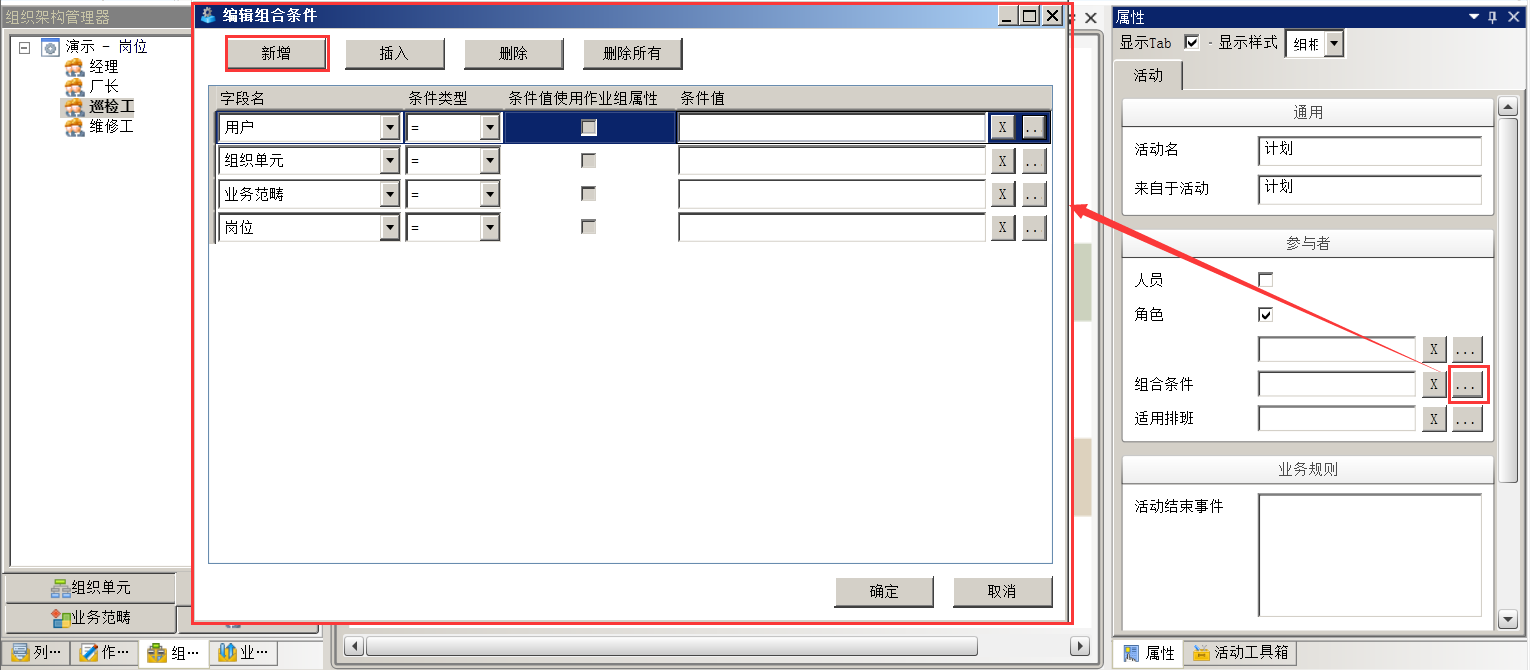
配置活动业务规则
在业务规则中如下属性:
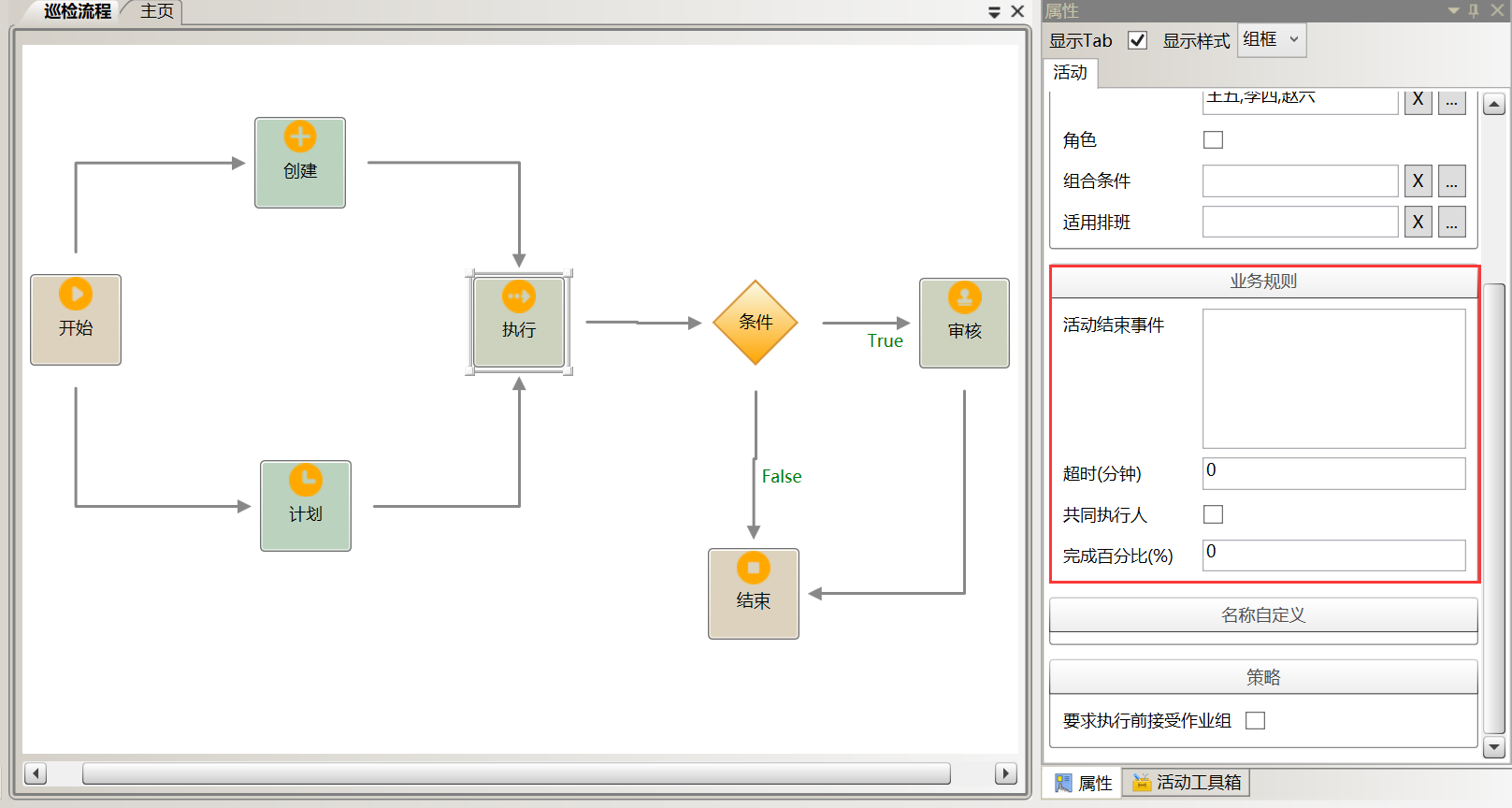
- 活动结束事件:为该执行活动结束时配置事件
- 超时(分钟):设置该执行活动超时的时长。
- 共同执行人:勾上此项,终端执行作业组后会提示添加共同执行人
- 完成百分比(%):设置该执行活动的完成百分比。
配置条件活动块的表达式
对于条件活动,其属性中还需要配置条件表达式。
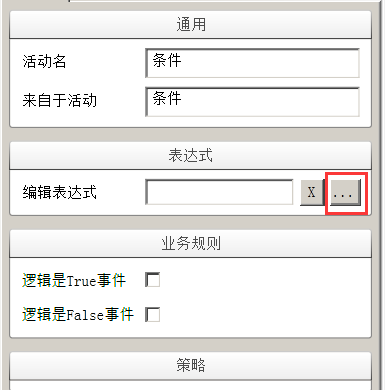
编辑表达式框用以配置该条件活动块的逻辑表达式。点击编辑表达式框的扩展
 按钮,进入条件表达式配置对话框。
按钮,进入条件表达式配置对话框。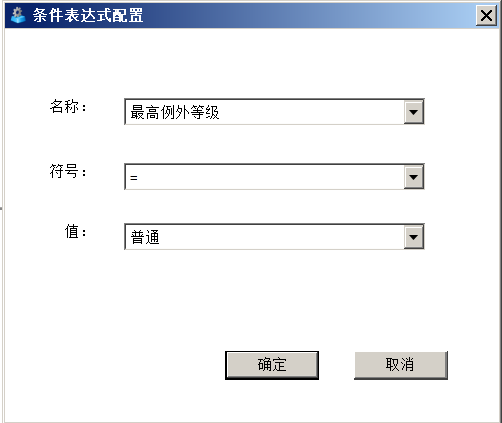
在条件表达式配置对话框内,点击名称框,在下拉选择框中选取表达式条件类型,可选的表达式类型有:最高例外等级、前一个业务活动状态、完成状态、组织单元和业务范畴。
点击符号框,在下拉选择框中选取表达式运算符号,根据所选表达式条件类型,运算符号列表有所区别;
点击值框,在下拉选择框中选取表达式的值类型,根据所选表达式条件类型,值类型列表显示对应的列表项;单击确定完成。
名称、符号和值的关系如下表:
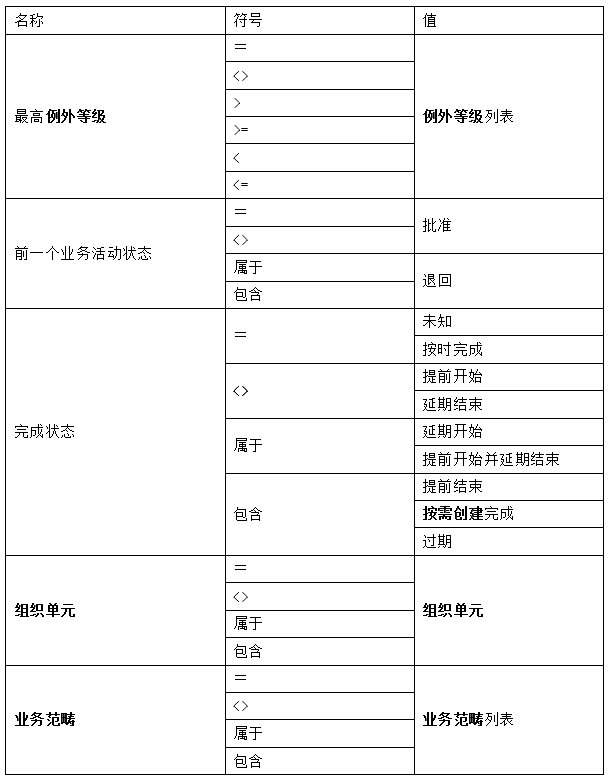
 **示例**:最高例外等级>=注意
**示例**:最高例外等级>=注意
 **示例**:前一个业务活动状态=批准
**示例**:前一个业务活动状态=批准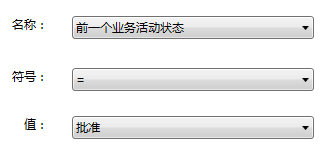
重命名活动块
配置活动块通用属性
在主工作区→流程配置窗口内,单击选中一个活动块,在属性栏出现该活动块的活动属性选项卡,在活动名文本框中可修改该活动名称。
 **注意**:来自于活动文本框为只读属性,用以显示当前活动名所属活动。
**注意**:来自于活动文本框为只读属性,用以显示当前活动名所属活动。